Cum să creați un formular de contact conversațional (cu ușurință)
Publicat: 2020-04-10Doriți să creați un formular de contact conversațional cu conversie ridicată pentru a fi utilizat pe site-ul dvs. WordPress?
Utilizarea formularelor de conversație vă poate ajuta să explodați rata de conversie, să obțineți mai mulți clienți potențiali și să vă atragă mai mulți clienți online.
Așadar, în acest ghid, am creat un tutorial pas cu pas despre cum să creați un formular de contact conversațional (modul simplu).
De ce să utilizați un formular de contact conversațional?
Dacă vă întrebați de ce s-ar putea să doriți să utilizați un formular de contact conversațional, există o mulțime de motive excelente.
- O modalitate semnificativă pentru clienții potențiali și clienții dvs. de a intra în legătură cu dvs.
- Sunt moderne și impresionante și le arată clienților că țineți pasul cu vremurile
- Acționați ca o interacțiune umană față în față și sporiți ratele de completare a formularelor
- Necesită codificare absolut zero pentru a configura
- Arată fantastic pe mobil și este ușor de completat de oameni pe orice dispozitiv
Ok, deci știți că formularele de contact conversaționale sunt grozave. Acum, să verificăm cum să construim unul folosind WPForms, care este cea mai bună alternativă Typeform.
Cum să creați un formular de contact conversațional
Dacă sunteți gata să configurați un formular de contact conversațional pe care vizitatorii dvs. îl vor încânta, iată pașii.
Pasul 1: Generați un formular simplu de contact
Primul lucru pe care va trebui să-l faceți este să instalați și să activați pluginul WPForms. Pentru mai multe detalii, consultați acest ghid pas cu pas despre cum să instalați un plugin în WordPress.
Acum, veți dori să deschideți un șablon de bază pentru a începe formularul.
Accesați WPForms » Adăugați nou pentru a crea un nou formular. Pe ecranul de configurare, denumiți formularul, apoi faceți clic pe șablonul Formular de contact simplu.
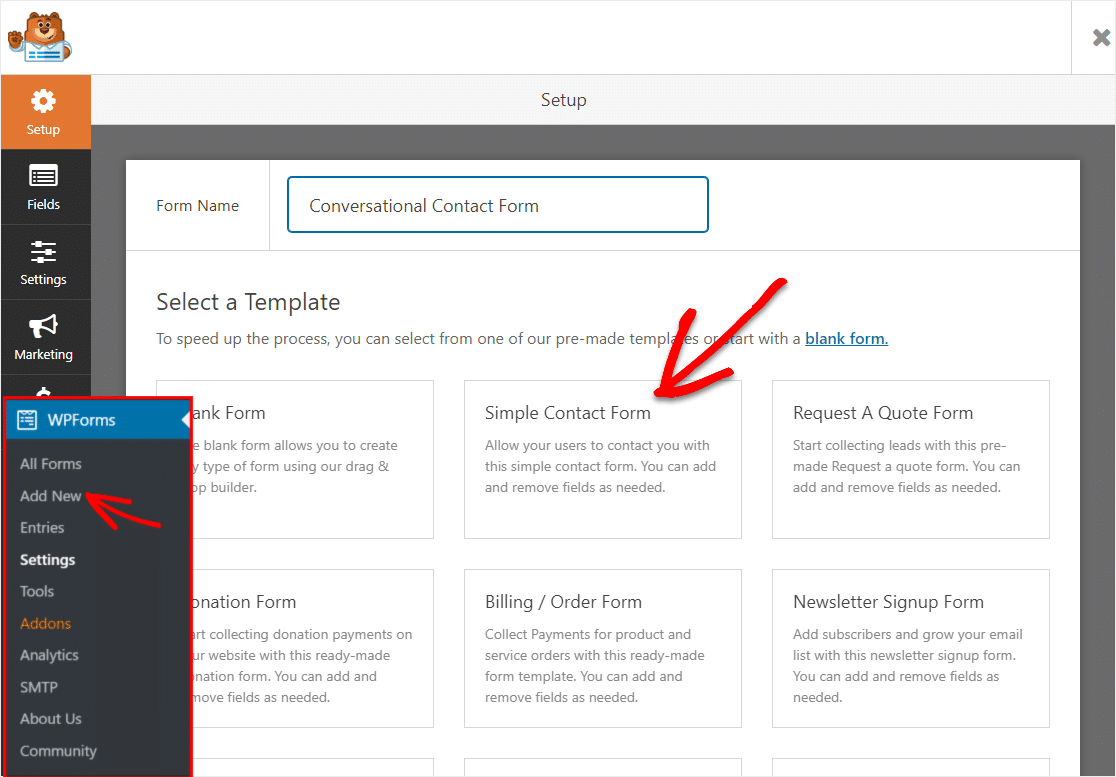
WPForms va genera acum automat un formular simplu de contact pentru dvs.
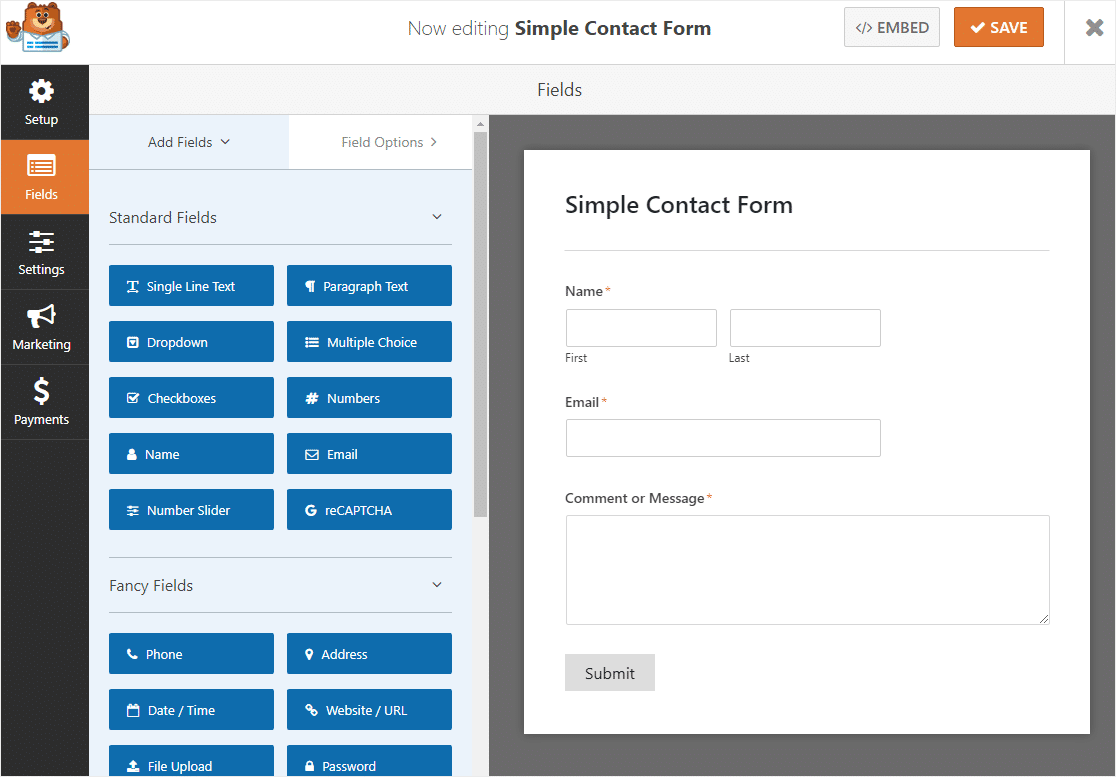
Destul de cool, nu? Să mergem mai departe și să personalizăm acest formular.
Pasul 2: Personalizați formularul
WPForms simplifică personalizarea formularului de contact conversațional.
Acest formular vine cu următoarele câmpuri în această ordine:
- Nume (prenume și prenume)
- Textul paragrafului (etichetat ca comentariu sau mesaj)
Puteți adăuga orice câmp doriți în formular prin glisarea câmpului din panoul din stânga pe formularul din dreapta. Pentru acest exemplu, vom adăuga un câmp Telefon, astfel încât să putem cere oamenilor numărul lor.
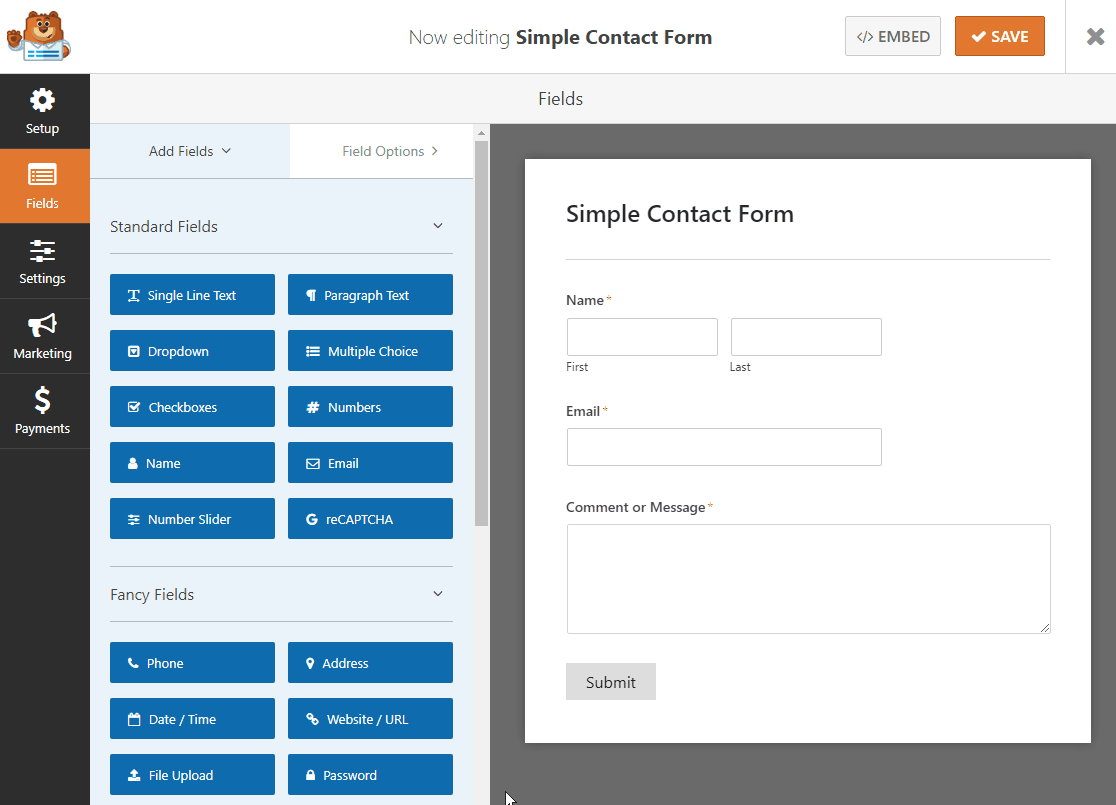
După ce ați adăugat câmpurile care vă plac, sunteți gata să treceți la setările formularului.
Pasul 3: configurați setările formularului
Pentru a începe, accesați Setări » Generalități .
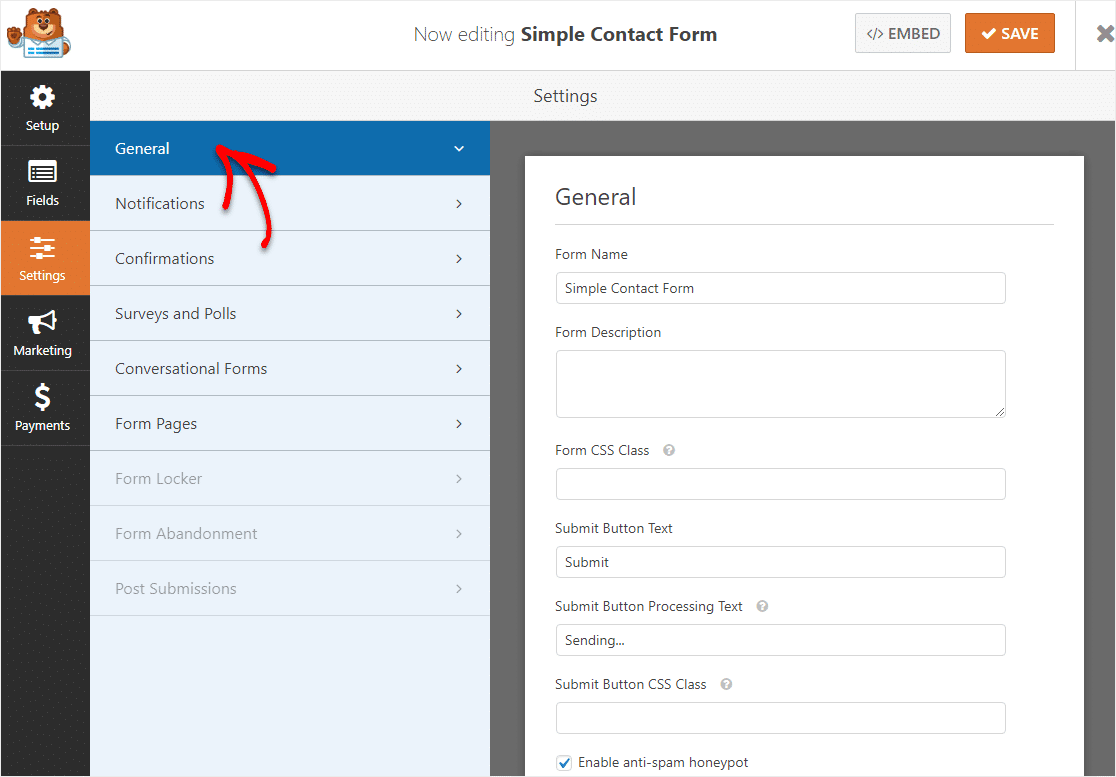 Aici puteți configura următoarele:
Aici puteți configura următoarele:
- Nume formular - Schimbați numele formularului dvs. aici, dacă doriți.
- Descrierea formularului - Dați formularului o descriere.
- Trimiteți textul butonului - Personalizați copia de pe butonul de trimitere.
- Prevenirea spamului - Opriți formularul de contact spam cu funcția anti-spam, hCaptcha sau Google reCAPTCHA. Caseta de selectare anti-spam este bifată automat în toate formularele noi.
- Formulare AJAX - Activați setările AJAX fără reîncărcare a paginii.
- Îmbunătățiri GDPR - Puteți dezactiva stocarea informațiilor de intrare și a detaliilor utilizatorului, cum ar fi adresele IP și agenții utilizator, într-un efort de a respecta cerințele GDPR. Consultați instrucțiunile noastre pas cu pas despre cum să adăugați un câmp de acord GDPR la formularul dvs. simplu de contact.
Când ați terminat, faceți clic pe Salvare .
Pasul 4: activați formularele de conversație
Acum este partea distractivă - transformarea formularului într-o formă conversațională!
Din aceeași pagină de setări, faceți clic pe Formulare de conversație în panoul din stânga.
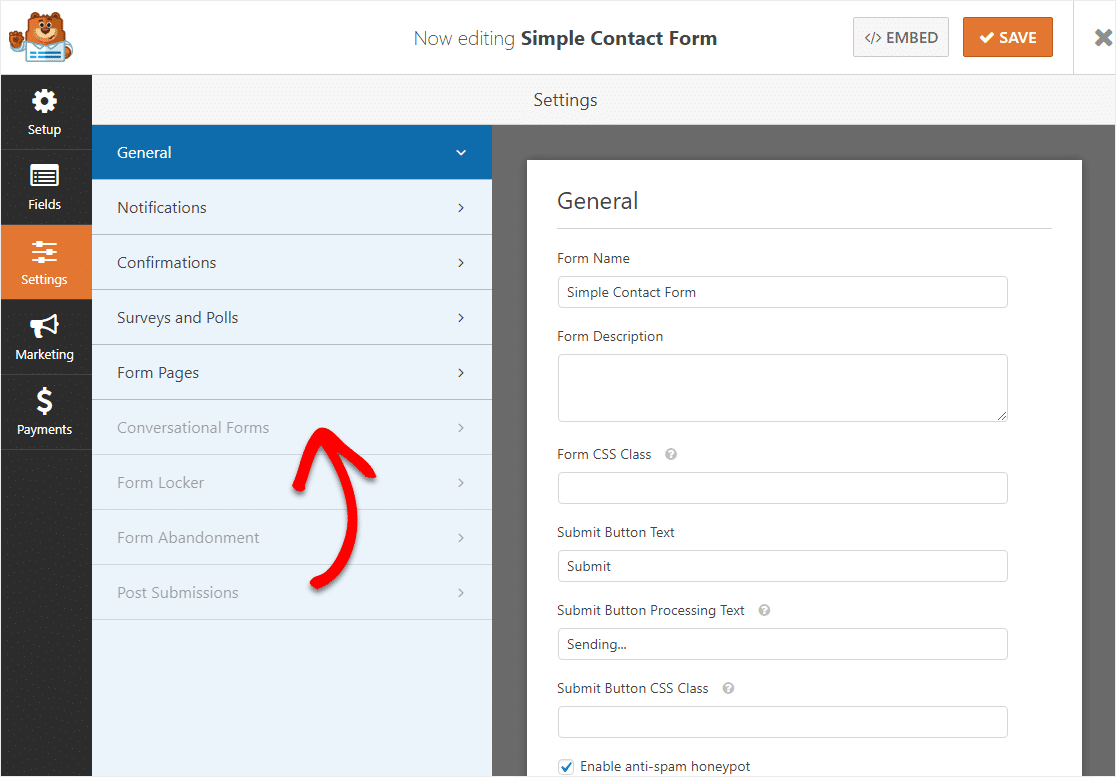
Va fi gri dacă nu ați activat încă suplimentul Forme de conversație. Dacă nu ați făcut-o, veți vedea opțiunea de a o activa după ce faceți clic pe ea. Faceți clic pe Da, activați.
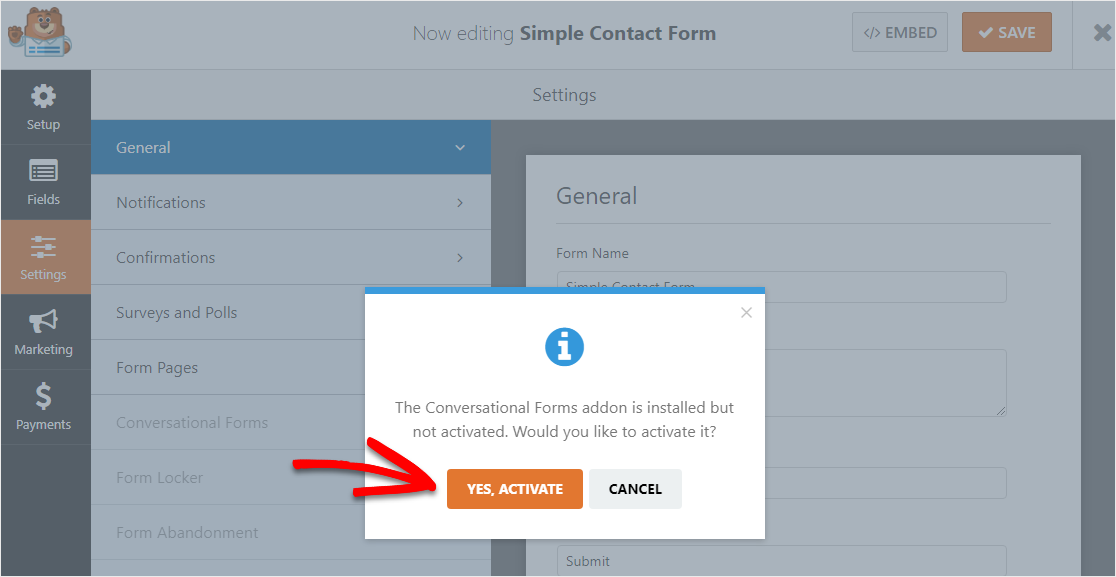
Odată ce add-ul a fost activat, faceți clic pe Da, Salvare și Reîmprospătare.
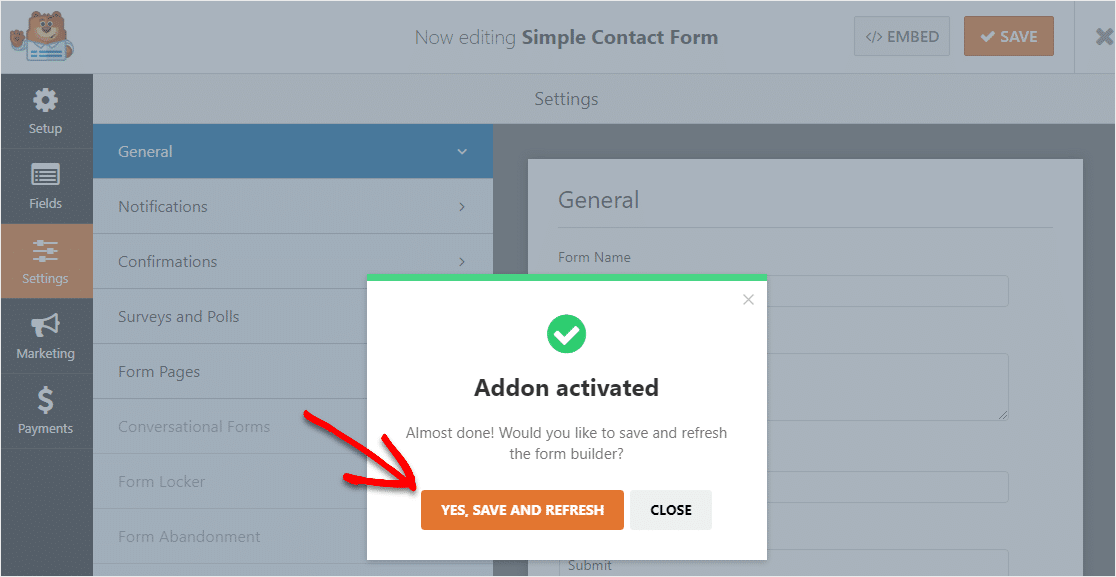
Buna treaba!
Ați transformat formularul dvs. simplu de contact într-un formular de contact conversațional. Dar, înainte de a-l pune pe site-ul dvs., să terminăm configurarea, astfel încât să funcționeze excelent.
Pasul 5: configurați notificările formularului
Când primiți o intrare din formularul dvs. de contact conversațional, probabil că veți dori să știți imediat, astfel încât dvs. sau echipa dvs. să puteți intra în acțiune.
Cum poți face asta? Prin configurarea notificărilor de formular. Sunt modalitatea perfectă de a primi un e-mail ori de câte ori cineva trimite la formularul dvs. de contact online.

Pentru a face acest lucru, faceți clic pe Notificări în panoul din stânga, astfel încât să puteți edita ce e-mailuri sunt trimise către cine atunci când un formular de contact conversațional este trimis pe site-ul dvs.
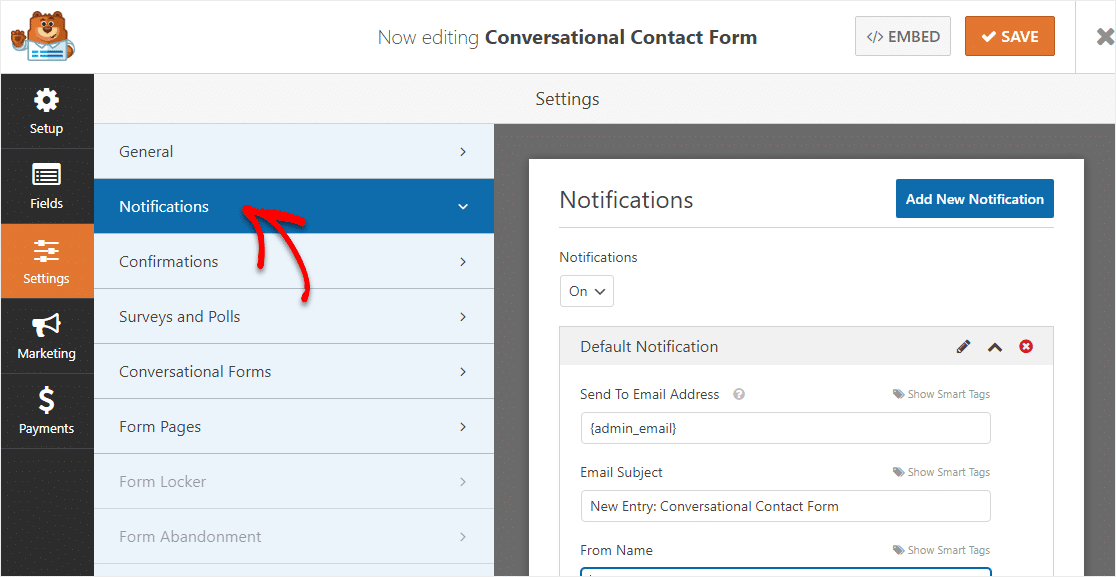
Dacă utilizați etichete inteligente, puteți, de asemenea, să trimiteți o notificare utilizatorului atunci când completează acest lucru, informându-i că ați primit trimiterea lor și că cineva va urmări în curând. Acest lucru asigură oamenilor că cererea lor a trecut.
Pentru ajutor cu acest pas, consultați documentația noastră despre cum să configurați notificările formularului în WordPress.
Și dacă doriți să păstrați în mod constant brandingul prin e-mailurile dvs., puteți consulta acest ghid despre adăugarea unui antet personalizat la șablonul dvs. de e-mail.
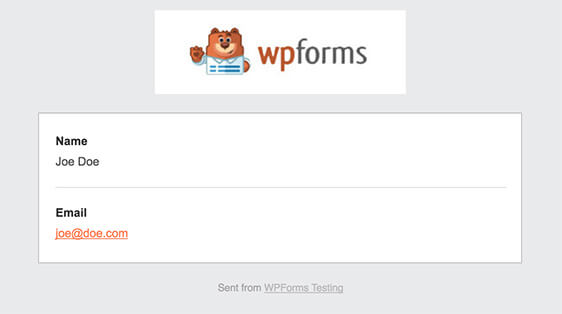
Notă : Deoarece atașarea fișierelor poate afecta adesea livrabilitatea e-mailurilor, WPForms nu atașează fișiere în e-mailuri. De exemplu, dacă un furnizor de e-mail permite maximum 10 MB pentru atașament, dar utilizatorul încarcă o dimensiune a fișierului mai mare de 10 MB, e-mailul nu va fi livrat. În schimb, trimitem fișierele încărcate prin e-mail ca linkuri.
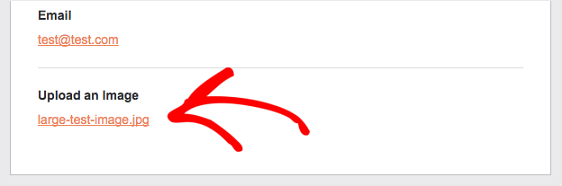
Și acesta este modul în care notificările formularului WPForms pot fi configurate pentru formularul dvs. de contact conversațional.
Pasul 5: Personalizați confirmările formularului
Confirmările formularului sunt mesaje care se afișează vizitatorilor site-ului odată ce trimit un formular de contact conversațional pe site-ul dvs. web. Le comunică oamenilor că cererea lor a trecut și vă oferă șansa de a le informa care sunt următorii pași.
WPForms are 3 tipuri de confirmare dintre care puteți alege:
- Mesaj - Acesta este tipul implicit de confirmare în WPForms. Atunci când un vizitator al site-ului trimite o cerere, va apărea o simplă confirmare a mesajului, care îi va informa că formularul a fost procesat. Consultați câteva mesaje de succes pentru a spori fericirea utilizatorului.
- Afișare pagină - Acest tip de confirmare va duce vizitatorii site-ului la o anumită pagină web de pe site-ul dvs. mulțumindu-le pentru trimiterea lor. Pentru ajutor în acest sens, consultați tutorialul nostru despre redirecționarea clienților către o pagină de mulțumire. În plus, asigurați-vă că citiți articolul nostru despre crearea de pagini de mulțumire eficiente.
- Accesați URL (Redirecționare) - Această opțiune este pentru momentul în care doriți să trimiteți vizitatorii site-ului pe un alt site web.
Să vedem cum să configurați o confirmare simplă a formularului în WPForms, astfel încât să puteți personaliza mesajul pe care îl vor vedea vizitatorii site-ului atunci când vă completează formularul.
Pentru a începe, faceți clic pe fila Confirmare din Editorul de formulare sub Setări .
Apoi, selectați tipul de confirmare pe care doriți să îl creați. Pentru acest exemplu, vom selecta Mesaj .
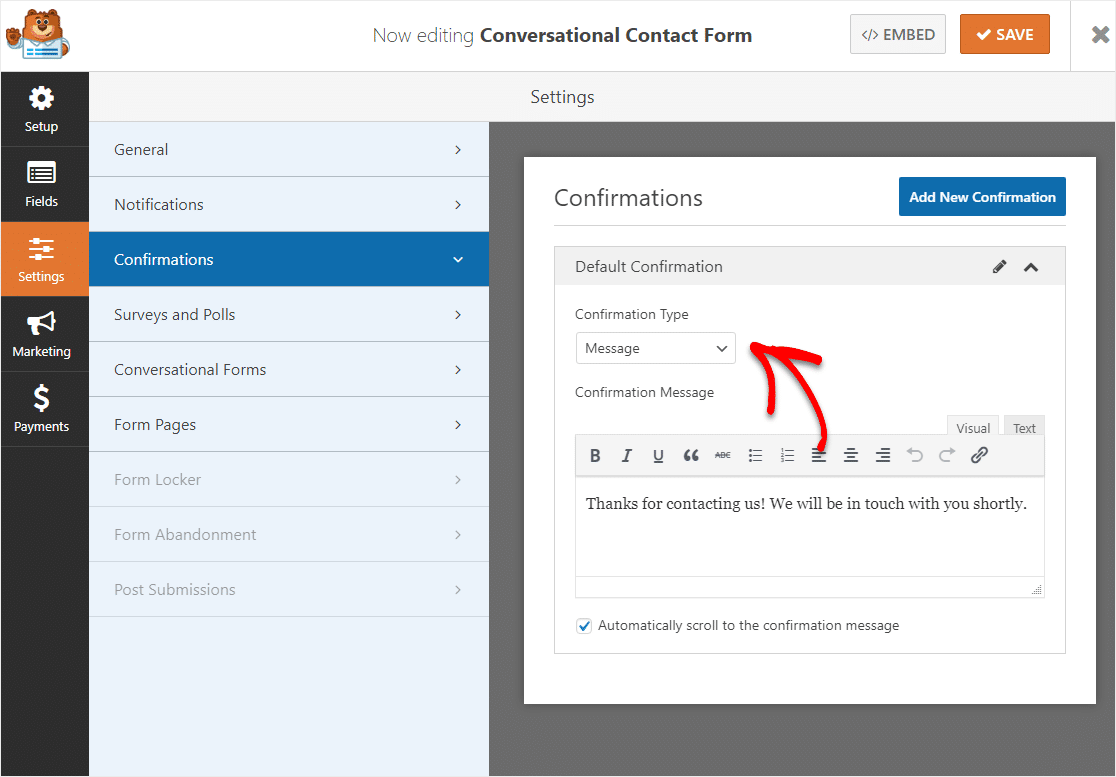
Apoi, personalizați mesajul de confirmare după dorința dvs. și faceți clic pe Salvare .
Pentru ajutor cu alte tipuri de confirmare, consultați documentația noastră despre configurarea confirmărilor formularului.
Pasul 6: Adăugați formularul dvs. de contact conversațional pe site-ul dvs.
După ce ați creat formularul, trebuie să îl adăugați pe site-ul dvs. WordPress. WPForms vă permite să adăugați formulare în multe locații de pe site-ul dvs. web, inclusiv postări de blog, pagini și chiar widget-uri din bara laterală.
Să aruncăm o privire la cea mai comună opțiune de plasare: încorporarea paginii / postărilor.
Pentru început, creați o pagină nouă sau postați în WordPress sau accesați setările de actualizare pe una existentă.
După aceea, faceți clic în interiorul primului bloc (zona goală de sub titlul paginii dvs.) și apoi tastați WPForms în bara de căutare. Veți vedea pictograma WPForms aproape imediat. 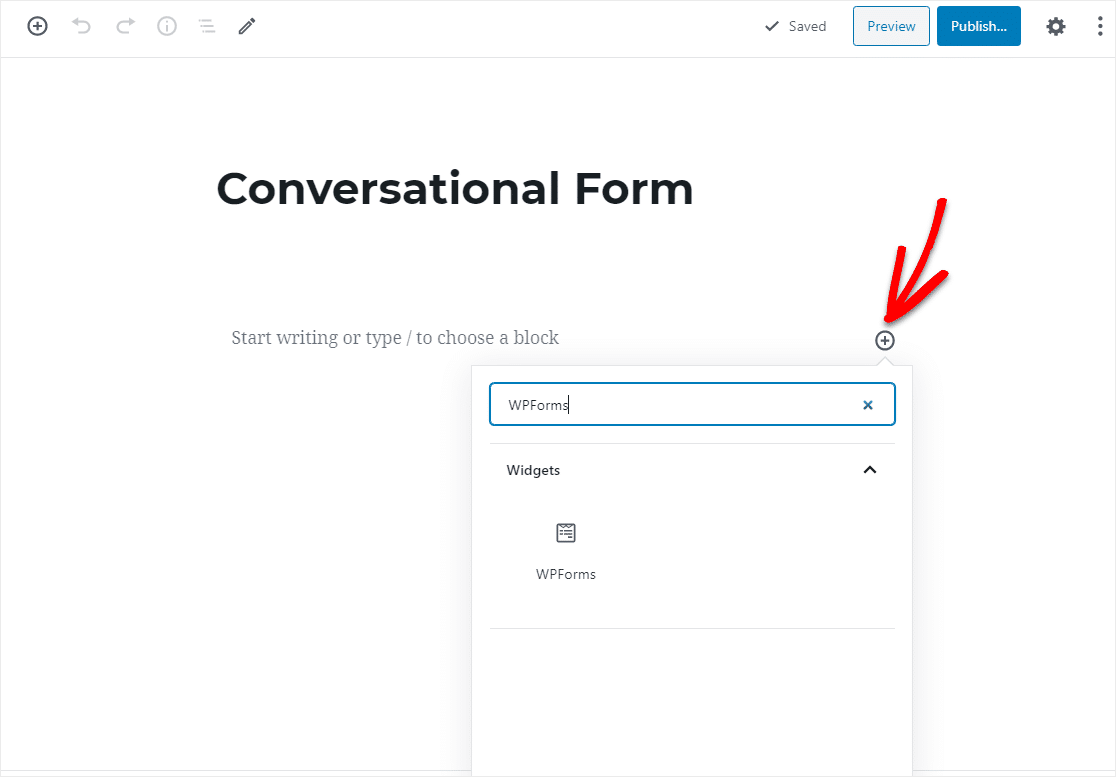
Acum, faceți clic pe pictograma Adăugați WPForms și faceți clic pe meniul derulant și selectați formularul pe care tocmai l-ați creat. Acesta va fi inserat automat pe pagina dvs.
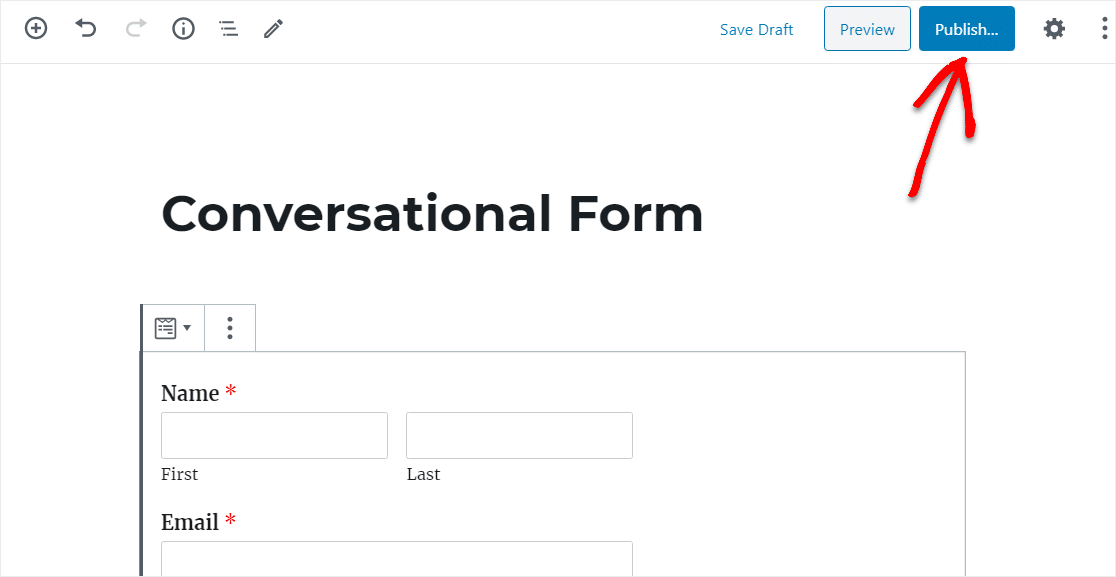
Nu uitați să accesați Publicați sau Actualizați pe pagina dvs. pentru a activa formularul.
Acum aveți configurat formularul de conversație, căutați mai multe modalități de a vorbi în continuare cu vizitatorii dvs. De exemplu, puteți face cu ușurință o integrare ManyChat WordPress care vă conectează formularele la un bot Facebook Messenger.
In concluzie
Dacă ați citit deja recenzia noastră Ninja Forms vs WPForms, veți ști că Ninja Forms nu acceptă deloc formularele conversaționale. Dar cu WPForms, puteți transforma orice formă într-o formă conversațională frumoasă în câteva secunde.
V-a plăcut acest ghid? Ați putea fi, de asemenea, interesat de alternativele noastre post open source pentru a reduce și facturile SaaS.
Deci ce mai aștepți? Începeți astăzi cu cel mai puternic plugin pentru formulare WordPress. WPForms Pro include formulare de contact conversaționale gratuite nelimitate și oferă o garanție de returnare a banilor de 14 zile.
Dacă ți-a plăcut această postare, asigură-te că ne urmărești pe Facebook și Twitter pentru mai multe tutoriale WordPress gratuite.
